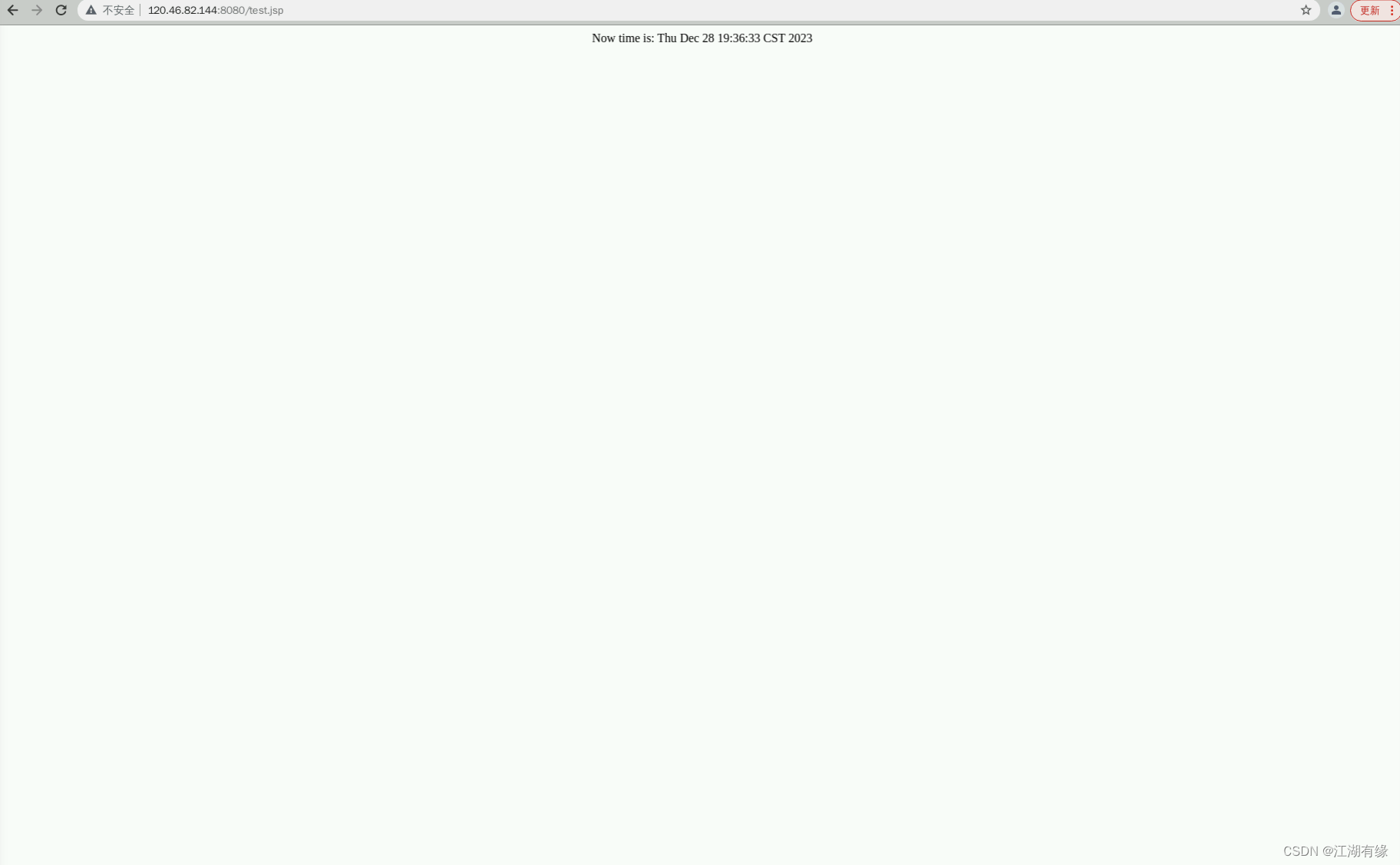华为云之Linux系统安装部署Tomcat服务器
Linux系统下安装部署Tomcat 服务器
- 一、华为云弹性云服务器ECS介绍
- 二、Tomcat介绍
- 三、本次实践介绍
- 3.1 本次实践简介
- 3.2 本次实践环境介绍
- 四、环境准备工作
- 4.1 预置实验环境
- 4.2 登录华为云
- 4.3 登录远程云服务器
- 五、部署 Tomcat 服务器
- 5.1 安装 JDK
- 5.2 安装 Tomcat
- 5.3 启动Tomcat 服务
- 5.4 查看监听端口
- 六、访问Tomcat网站
- 七、修改 Tomcat 配置文件
- 7.1 创建测试 JSP 页面
- 7.2测试验证
一、华为云弹性云服务器ECS介绍
华为云弹性云服务器 ECS:提供安全稳定、可随时自助获取、弹性伸缩的计算服务,灵活计费,极简运维,极大降低企业成本。

二、Tomcat介绍
Tomcat是Apache软件基金会的开源Java Servlet容器,它实现了Java Servlet和JavaServer Pages(JSP)规范。Tomcat被广泛用于部署和托管Java Web应用程序。
三、本次实践介绍
3.1 本次实践简介
本次实践为在华为云弹性云服务器上部署Tomcat 服务器。
3.2 本次实践环境介绍
1.本次实践环境为华为KooLabs云实验平台;
2.本次实践使用服务器为华为云弹性云服务器ECS。
四、环境准备工作
4.1 预置实验环境
1.开始实验之前请点击手册上方“预置实验环境”按钮。
2.预置实验环境约等待【2分钟】后预置成功。环境预置成功会自动创建一台名称为 ecs-name 的弹性云服务器ECS。
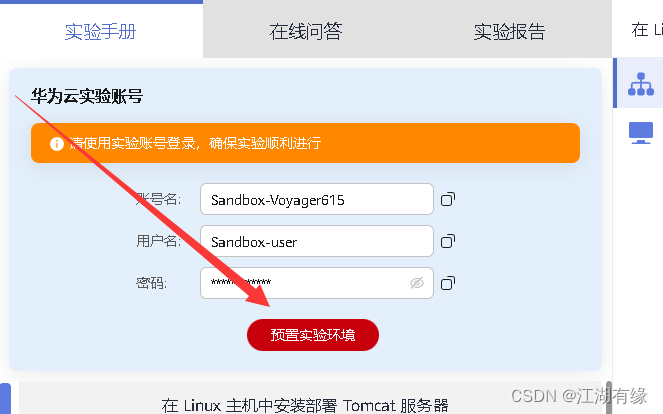
预置的 ECS 资源用户、密码信息可点击预置环境信息查看。
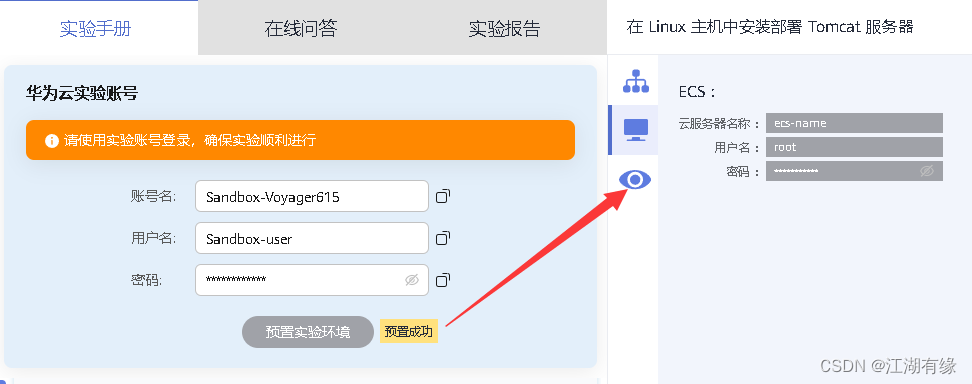
4.2 登录华为云
进入【实验操作桌面】,打开Chrome浏览器,首次可自动登录并进入华为云控制台页面。
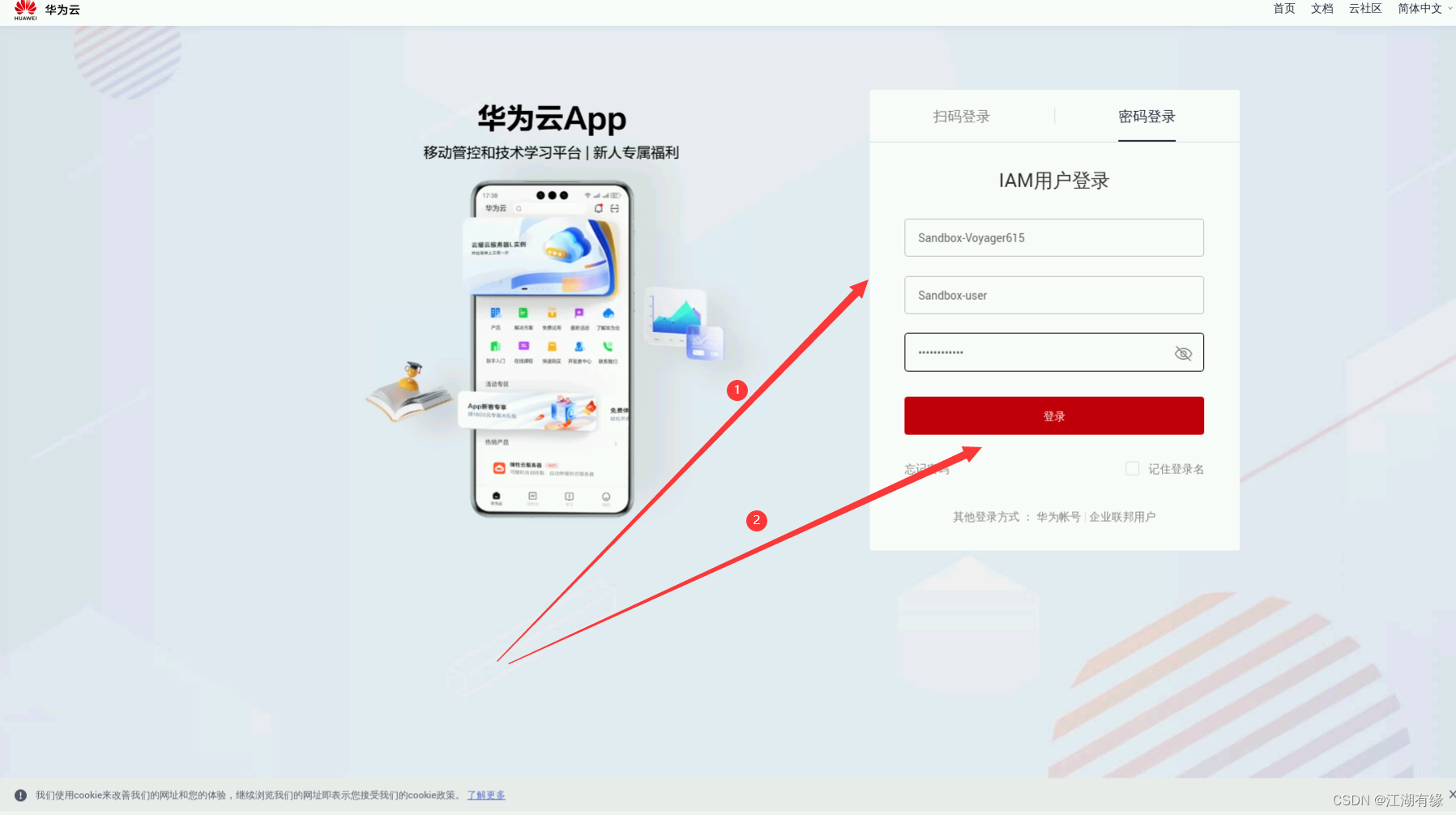
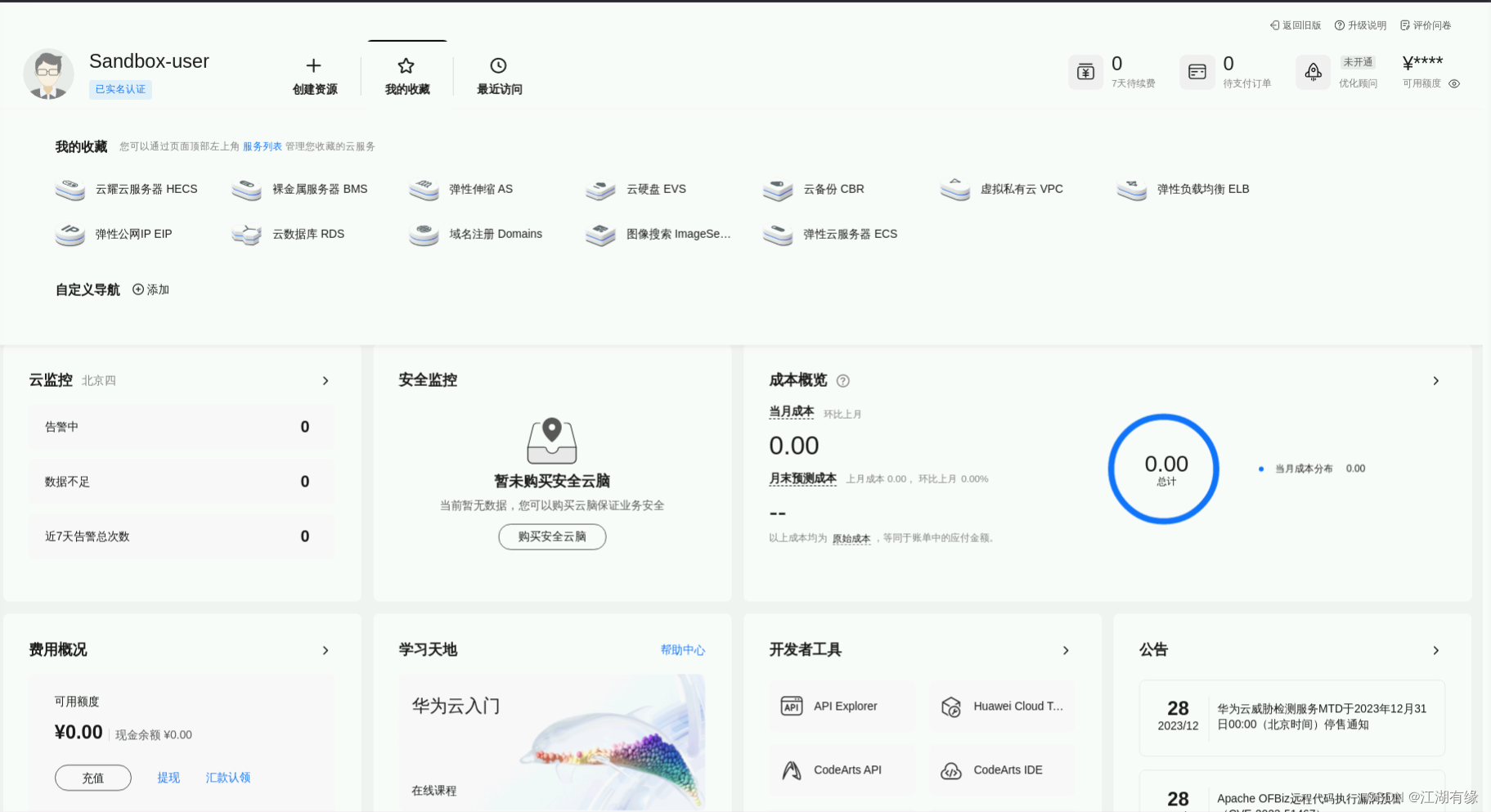
4.3 登录远程云服务器
打开桌面浏览器,进入ECS控制台,复制ECS的弹性公网IP.

打开桌面的Xfce终端,输入命令连接远程服务器
ssh root@EIP
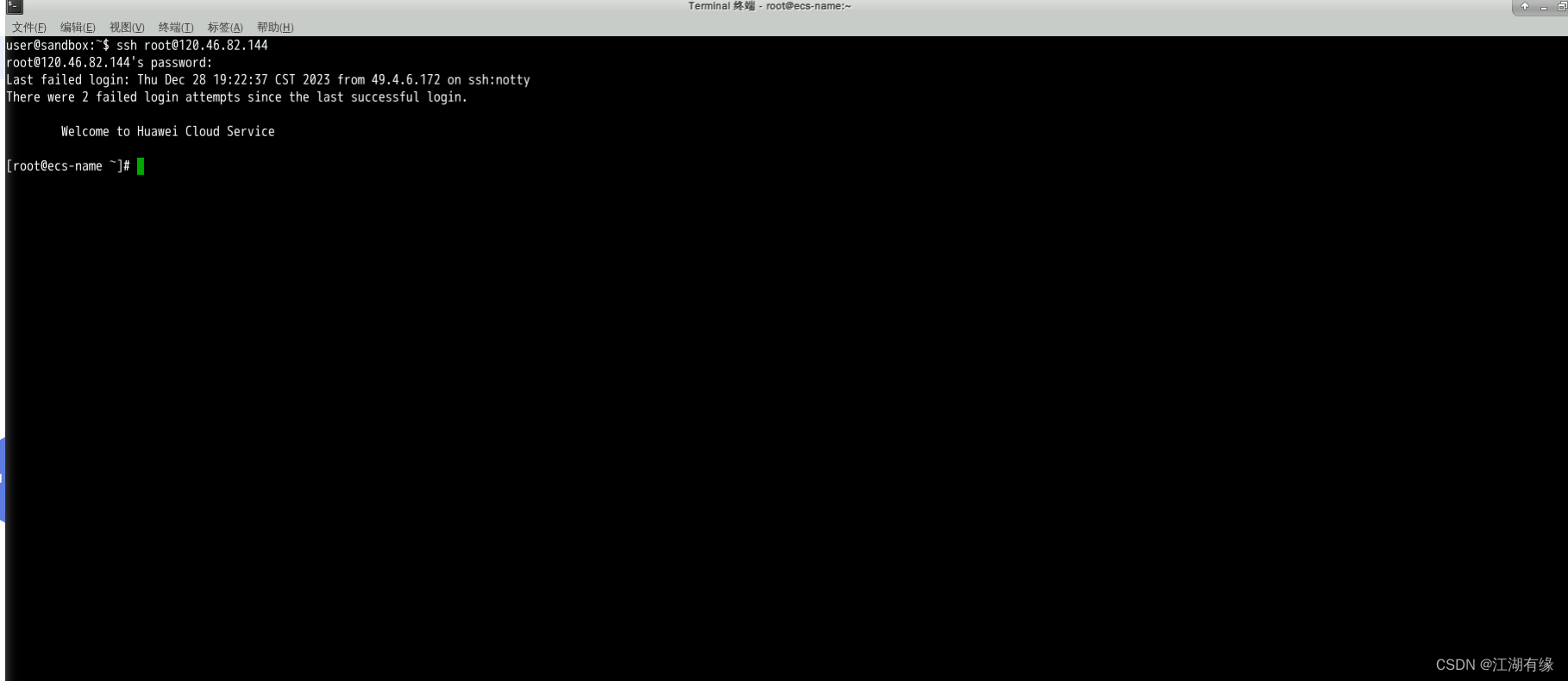
五、部署 Tomcat 服务器
5.1 安装 JDK
安装 JDK
yum -y install java-1.8.0-openjdk
yum -y install java-1.8.0-openjdk-headless
查看版本
root@ecs-name ~]# java -version
openjdk version "1.8.0_392"
OpenJDK Runtime Environment (build 1.8.0_392-b08)
OpenJDK 64-Bit Server VM (build 25.392-b08, mixed mode)5.2 安装 Tomcat
下载 Tomcat 包
wget https://sandbox-expriment-files.obs.cn-north-1.myhuaweicloud.com/2498/apache-tomcat-8.5.88.tar.gz
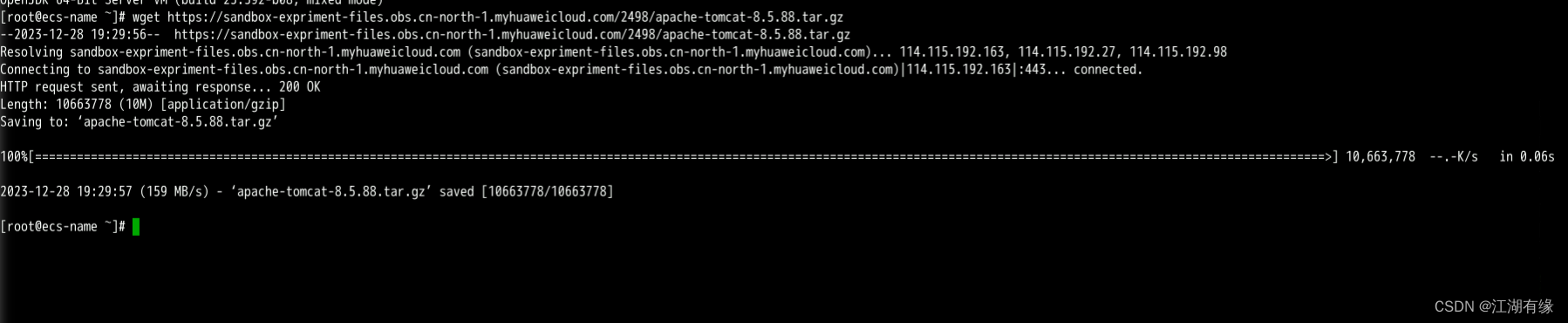
解压软件包
tar -xf apache-tomcat-8.5.88.tar.gz
移动至对应目录并重命名
mv apache-tomcat-8.5.88 /usr/local/tomcat
查看目录文件
[root@ecs-name ~]# ls /usr/local/tomcat
bin BUILDING.txt conf CONTRIBUTING.md lib LICENSE logs NOTICE README.md RELEASE-NOTES RUNNING.txt temp webapps work5.3 启动Tomcat 服务
启动Tomcat 服务
/usr/local/tomcat/bin/startup.sh

5.4 查看监听端口
查看 java 监听的端口
[root@ecs-name ~]# ss -nutlp |grep java
tcp LISTEN 0 1 [::ffff:127.0.0.1]:8005 [::]:* users:(("java",pid=8105,fd=63))
tcp LISTEN 0 100 [::]:8080 [::]:* users:(("java",pid=8105,fd=54))六、访问Tomcat网站
打开 Chrome 浏览器,访问云服务器的公网 IP + 8080端口
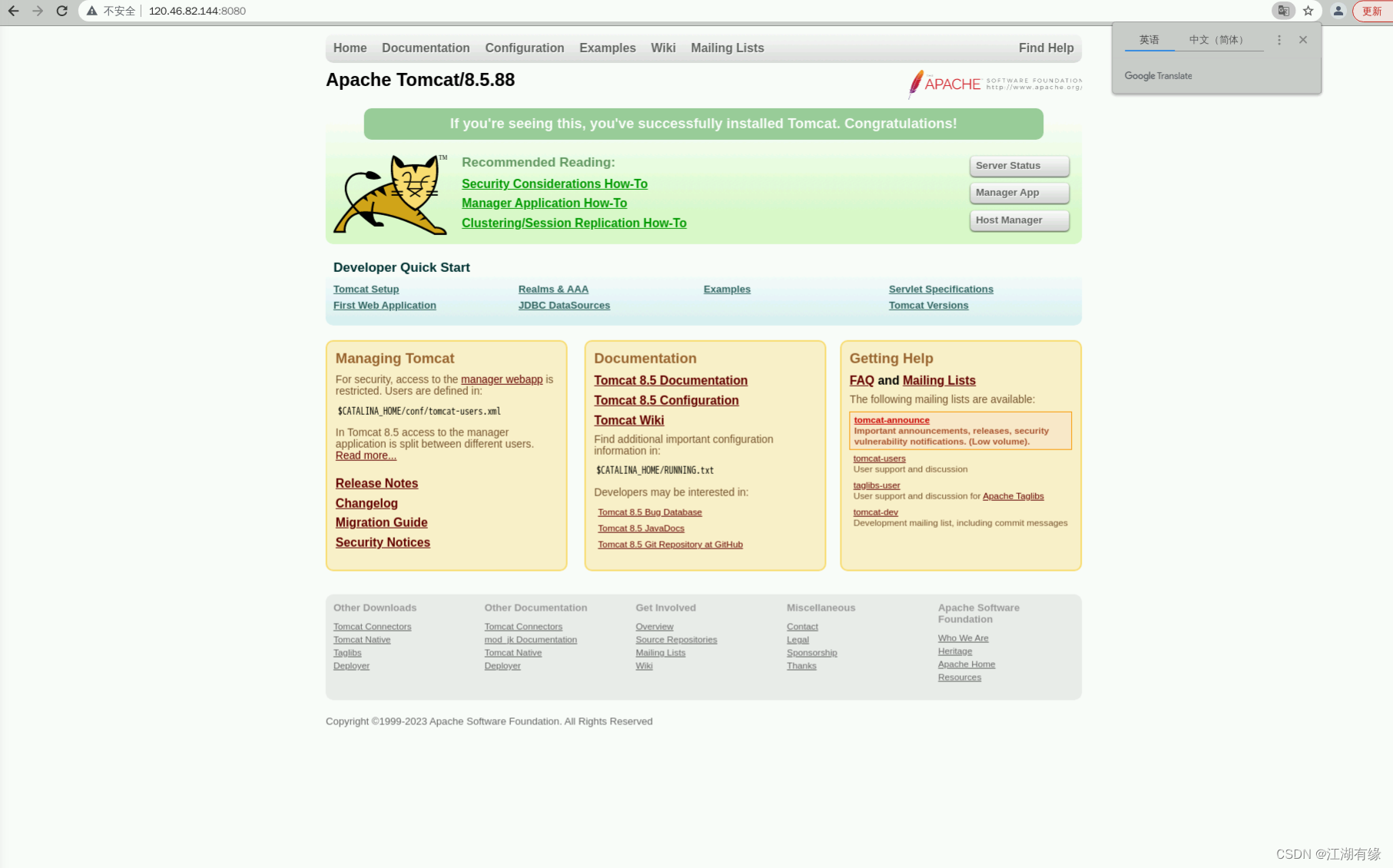
七、修改 Tomcat 配置文件
7.1 创建测试 JSP 页面
创建测试 JSP 页面
vim /usr/local/tomcat/webapps/ROOT/test.jsp
<html>
<body>
<center>
Now time is: <%=new java.util.Date()%>
</center>
</body>
</html>
7.2测试验证
打开Chrome浏览器,访问一下如下链接http://EIP:8080/test.jsp。